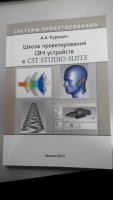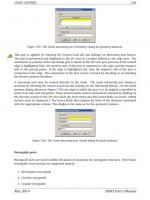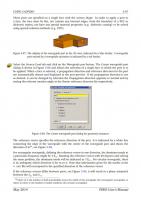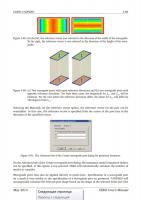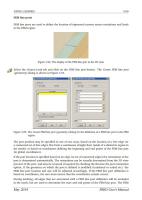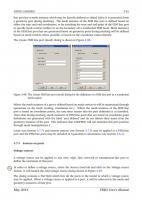
SEDGARD
Участник-
Постов
25 -
Зарегистрирован
-
Посещение
Репутация
0 ОбычныйИнформация о SEDGARD
-
Звание
Участник

-
Вопросы по FEKO
SEDGARD ответил ikolmakov тема в RF & Microwave Design
2. Как лучше всего считать, когда есть не одна, а ряд частот? Я считал MoM with HOBF, т.к. при рассчете с MLFMM написало, что будут увеличиваться матрицы, появится избыточность и выбило ошибку. Одним словом, какие наиболее оптимальные настройки для быстрого рассчета? Однозначного ответа не существует, читайте help к программе. -
Вопросы по FEKO
SEDGARD ответил ikolmakov тема в RF & Microwave Design
Рупор ______________________________.doc -
Антенна WiFi yна 2.4 ГГц
SEDGARD опубликовал тема в RF & Microwave Design
-
Вопросы по FEKO
SEDGARD ответил ikolmakov тема в RF & Microwave Design
Нарушены правила создания сетки КЭ. Измените локальные условия разбиения или общие настройки генератора сетки. Рекомендуемые размеры ячеек можно посмотреть в документе ManualUser. -
Вопросы по FEKO
SEDGARD ответил ikolmakov тема в RF & Microwave Design
есть еще модельки но они не влезут по размеру если тока на ящик IEEE_SAM_FEM.7z -
Вопросы по CST
SEDGARD ответил Pir0texnik тема в RF & Microwave Design
-
Вопросы по HFSS
SEDGARD ответил edc тема в RF & Microwave Design
Если только начинаете, попробуйте выполнить пошаговые инструкции из папки example. Ссылки на файлы можно найти в help pdf. -
Вопросы по FEKO
SEDGARD ответил ikolmakov тема в RF & Microwave Design
Пример оптимизации FEKO ______________.pdf -
Вопросы по FEKO
SEDGARD ответил ikolmakov тема в RF & Microwave Design
-
Вопросы по HFSS
SEDGARD ответил edc тема в RF & Microwave Design
Частоты поднимите.) Есть хорошая книжка "Решение оптических и СВЧ задач с помощью HFSS " Банков С.Е. Курушин А.А. -
Вопросы по HFSS
SEDGARD ответил edc тема в RF & Microwave Design
Добрый день! Новая версия HFSS содержит ряд изменений. В том числе расчет АР, теперь чтобы произвести моделирование необходимо настраивать распределенный расчет. Энтот неприятный момент можно обойти если у вас на компьютере установлен 4-ех или более ядерный процессор. Для энтого в настройках HPC необходимо указать три задачи на каждую по ядру или больше, если есть доступные. Однако, для макс эффективности при расчетах на 1 Task стоит указывать 2-4 ядер и минимум 4 Гб Ram на ядро. -
Вопросы по HFSS
SEDGARD ответил edc тема в RF & Microwave Design
Еще чуток горячих клавиш F1: Помощь F1 + Shift: Контекстная справка F4 + CTRL: Закрыть Программа CTRL + C: Копировать CTRL + N: Новый проект CTRL + O: Открыть CTRL + S: Сохранить CTRL + P Печать Ctrl + V: Вставить CTRL + X: Вырезать CTRL + Y: Повторить CTRL + Z: Отменить CTRL + 0: Каскад окон CTRL + 1: Плитка окна горизонтально CTRL + 2: Плитка окна вертикально Горячие клавиши для окна 3D Modeler B: Режим выбора поверхности / объекта за выбранным элементом CTRL+В перебор поверхностей F: Режим выделения поверхностей О: Режим выделения объектов CTRL + A: Выбор всех видимых объектов CTRL + SHIFT +А: снятие всех объектов CTRL + D: Оптимальный размер графического окна CTRL + E: Увеличить, экран центр CTRL + F: увеличение, экран центр CTRL + Enter: Сдвиг локальную систему координат временно SHIFT + Левая кнопка мыши: Перетащите Alt + Левая кнопка мыши: Поворот модель Alt + Shift + Левая кнопка мыши: Увеличение / уменьшение F3: переключение в режим точки входа (то есть, рисовать объекты с помощью мыши) F4: переключение в режим ввода (то есть, рисовать объект исключительно записи в команды и атрибуты окно) F6: Рендер модели (вид проволочный каркас) F7: Рендер модели (затененный вид) -
Вопросы по HFSS
SEDGARD ответил edc тема в RF & Microwave Design
Может что нибудь найдете по теме http://www.youtube.com/watch?v=5FqyNxxGzCs -
Push Excitations – Right click the Field Solver component, click Push Excitations... – Click OK button in Push Excitation Information window – Pattern and field plots will automatically be updated in HFSS
-
Вопросы по HFSS
SEDGARD ответил edc тема в RF & Microwave Design
Вот вам в помощь документ